5 parasta iPhonen salasananhallinnan suositusta
Nyt verkkoidentiteettimme suojaamisesta on tullut varsin olennaista kuin koskaan. Kun muistaa lukuisia tilejä ja salasanoja, niiden turvallinen hallinta voi olla pelottavaa. Onneksi iPhonen salasananhallintasovellukset ovat tulleet apuumme. Nämä sovellukset tarjoavat salatun holvin salasanojen tallentamiseen ja järjestämiseen, mikä varmistaa käyttömukavuuden ja parannetun suojauksen. Tämä viesti tutkii ja vertailee viittä parasta iPhonelle saatavilla olevaa salasananhallintasovellusta korostaen niiden tärkeimpiä ominaisuuksia, etuja ja haittoja.
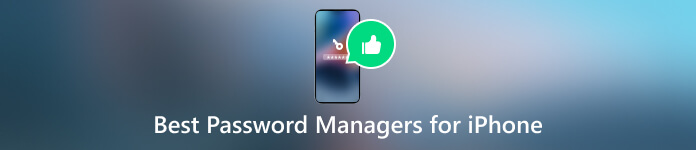
- Osa 1. Paras salasananhallinta iPhonelle
- Osa 2. iPhone Password Manager
- Osa 3. iPhone Password Managerin usein kysytyt kysymykset
Osa 1. Paras salasananhallinta iPhonelle
iPhonen salasananhallintaohjelma voi suojata salasanasi, parantaa verkkoturvallisuutta ja yksinkertaistaa eri tilien hallintaa ja pääsyä niihin. Voit helposti käyttää monia markkinoilla olevia salasananhallintasovelluksia iPhoneille. Tässä osassa luetellaan viisi iPhone-salasanojen hallintaa, jotka tuovat esiin niiden tärkeimmät ominaisuudet, edut ja haitat.
imyPass iPhone Password Manager
imyPass iPhone Password Manager on helppokäyttöinen salasananhallintasovellus iPhonen ja iPadin käyttäjille. Se voi analysoida nopeasti kaikki iPhonellesi tallennetut salasanat, mukaan lukien sovellusten ja verkkosivustojen tilitiedot, sähköpostin salasanat, Apple ID -salasanat ja Wi-Fi-salasanat. Se tarjoaa kätevän tavan etsiä, hallita, muokata, viedä ja jakaa iPhone-salasanasi.

Jos haluat hallita erilaisia salasanoja iPhonessasi, sinun tulee ladata imyPass iPhone Password Manager Mac- tai Windows-tietokoneeseen. Liitä sitten iOS-laitteesi ja skannaa kaikki siihen tallennetut salasanat.

1 Salasana
1 Salasana on suosittu salasananhallinta iPhone- ja Android-käyttäjille, joka tarjoaa useita tärkeitä ominaisuuksia turvallisuuden yksinkertaistamiseksi. Se tallentaa kaikki salasanasi, kirjautumistietosi ja muut arkaluontoiset tiedot turvallisesti yhteen paikkaan. Ja voit käyttää salasanojasi pääsalasanalla tai biometrisellä todennuksella.

1Password voi luoda vahvoja, yksilöllisiä salasanoja jokaiselle tilillesi. Se integroituu verkkoselaimiin ja mobiilisovelluksiin ja täyttää salasanat automaattisesti. Tämä iPhone-salasanojen hallinta tukee kaksivaiheista todennusta (2FA), joka lisää ylimääräistä suojausta tileillesi.
LastPass Password Manager
LastPass on kuuluisa salasananhallintatyökalu, joka voi tallentaa kaikki salasanasi turvallisesti keskitettyyn holviin. iPhonen salasanojen hallinnan avulla voit käyttää niitä pääsalasanalla tai biometrisellä todennuksella. Sen avulla voit helposti täyttää verkkosivustojen ja sovellusten kirjautumistiedot. LastPass tarjoaa mobiilisovelluksia iPhone-, iPad- ja Android-käyttäjille. Lisäksi siinä on selainlaajennuksia, jotka integroituvat saumattomasti suosittujen verkkoselaimien kanssa.

LastPass tukee kaksifaktorista todennusta, joka lisää tilillesi ylimääräistä suojaustasoa. Se voi analysoida salasanojasi ja antaa suojauspisteet korostaen heikot tai vaarantuneet salasanat, jotka on vaihdettava. Voit jakaa salasanasi ja muistiinpanosi turvallisesti muiden kanssa. Se voi valvoa tallennettuja salasanojasi ja varoittaa, jos ne ovat olleet osallisena tunnettuihin tietoturvaloukkauksiin.
Dashlane Password Manager
Dashlane Password Manager on suosittu iPhone-salasanojen hallintaohjelma, joka auttaa turvallisesti tallentamaan ja hallitsemaan kaikkia salasanojasi yhdessä paikassa. Se auttaa tallentamaan kaikki salasanasi ja luomaan vahvoja salasanoja eri tileille. Dashlane tarjoaa kätevän tavan täyttää automaattisesti kirjautumistietosi. Se ilmoittaa sinulle, jos jokin tilistäsi on rikottu tai vaarantunut. Lisäksi Dashlane säilyttää luottokorttitietosi ja muut henkilökohtaiset tietosi helpottamaan automaattista täyttöä verkko-ostosten aikana. Tämä salasananhallintasovellus iPhonelle tukee laitteiden välistä synkronointia varmistaakseen, että pääset tiliisi mistä tahansa.
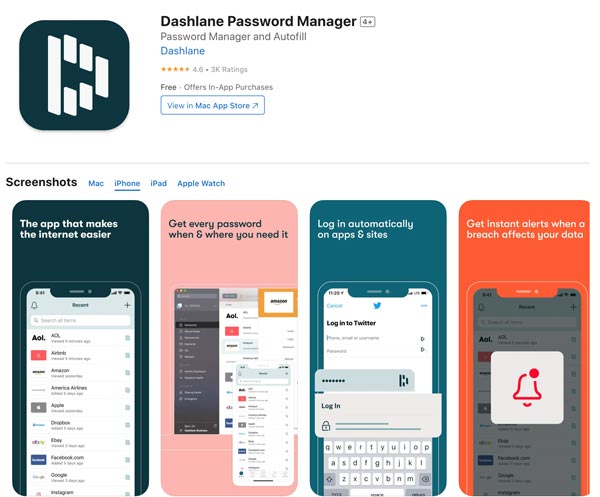
RoboForm Password Manager
RoboForm on Siber Systemsin kehittämä salasananhallinta- ja lomakkeiden täyttötyökalu. Sen avulla voit tallentaa ja hallita salasanoja turvallisesti ja virtaviivaistaa online-lomakkeiden täyttämistä. RoboForm salasananhallinta iPhonelle tarjoaa nopean ja helpon kirjautumisen verkkosivustoille ja sovelluksiin. Se säästää aikaa täyttämällä automaattisesti verkkolomakkeisiin liittyviä tietoja, kuten nimi, osoite ja maksutiedot.
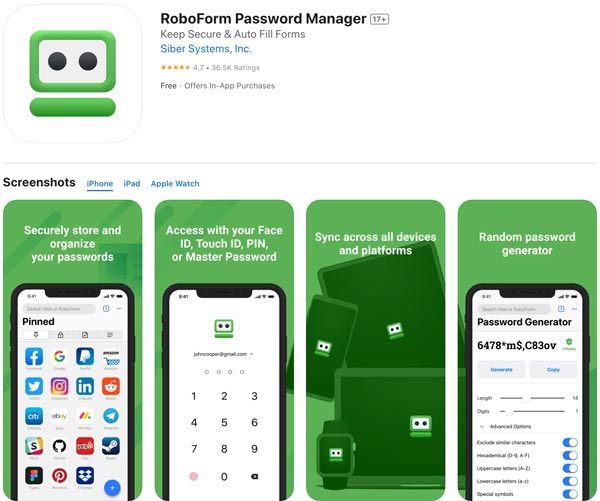
RoboFormin avulla voit turvallisesti jakaa salasanoja muiden kanssa paljastamatta todellista salasanaa. Voit käyttää sitä Windows-, macOS-, iOS- ja Android-laitteissasi, ja tämä työkalu tukee suosittuja verkkoselaimia. RoboForm-salasananhallinta käyttää vahvoja salausalgoritmeja suojatakseen tallennettuja tietoja ja tarjoaa vaihtoehtoja monitekijäiseen todennukseen.
Osa 2. Viiden parhaan iPhone-salasananhallinnan vertailu
Kun olemme tunteneet iPhonen viiden parhaan salasananhallintasovelluksen tärkeimmät ominaisuudet, vertaamme niitä kaavion avulla ja selitämme niiden edut ja haitat.
| iPhonen salasananhallinta | Lyhyt esittely | Plussat | Haittoja | Hinta |
|---|---|---|---|---|
| imyPass | Erityisesti suunniteltu salasananhallintasovellus iPhonelle ja iPadille kaikkien tallennettujen salasanojen hallintaan | Tukee kaikkia iPhonen pääsykoodeja, mukaan lukien Wi-Fi-salasanat, sähköpostin salasanat, Apple ID -salasanat, iCloud-avainnipun salasanat ja salasanat verkkosivustoissa ja sovelluksissa | Android-salasanojen hallinta ei onnistu | Ilmainen kokeilu perusominaisuuksilla |
| 1 Salasana | Suojattu salasanan tallennus, edistynyt salaus, 2FA-tuki | Yksinkertainen ja intuitiivinen käyttöliittymä, saumaton integrointi eri laitteiden välillä, erinomainen asiakastuki | Jotkut toiminnot, kuten automaattinen täyttö ja selainlaajennukset, edellyttävät kolmannen osapuolen tukea Pyydä uudelleen tallentamaan uusimmat merkinnät | Kokeile ilmaiseksi 14 päivää |
| LastPass | Edistynyt salasanan luominen, turvallinen online-tallennustila, usean alustan synkronointi | Käyttäjäystävällinen käyttöliittymä, vahvat suojausominaisuudet, laaja yhteensopivuus | Ilmaisversiosta puuttuu tärkeimmät ominaisuudet, satunnaisia synkronointiongelmia | Tarjoa Premiumin 30 päivän kokeilujakso |
| Dashlane | Salasanan tarkastus, digitaalinen lompakko, automaattinen täyttöominaisuus | Vahva painotus turvallisuuteen, käyttäjäystävällinen käyttöliittymä, pilvisynkronointiominaisuudet | Rajoitettuja ilmaisen version ominaisuuksia, satunnaisia synkronointiviiveitä | Ilmainen kokeilu rajoitetuilla toiminnoilla Per istuin/kk maksaa $2 |
| RoboForm | Eri alustojen yhteensopivuus, salasanan jakaminen, identiteetin hallinta | Intuitiivinen käyttöliittymä, lomakkeiden täyttöominaisuudet, edulliset hinnoittelusuunnitelmat | Rajoitetut salasanan tarkastusominaisuudet, biometrisen todennuksen puute | Premium-sopimus alkaa $1.99/kk |
Edellä olevien viiden iPhonen salasananhallintasovelluksen lisäksi voit kokeilla myös suosittuja, kuten KeePass, Enpass, Bitwarden ja NordPass. Ne tarjoavat samanlaisia ominaisuuksia iPhone-salasanojen hallintaan helposti.
Osa 3. iPhonen ja iPadin parhaan salasanan hallinnan usein kysytyt kysymykset
Kysymys 1. Mikä on paras salasananhallintasovellus iPhonelle?
Parhaan iPhonen salasananhallintasovelluksen valitseminen riippuu tarpeistasi ja mieltymyksistäsi. Voit kokeilla yllä olevaa suositeltua ohjelmistoa ilmaiseksi ja valita sitten tarpeisiisi parhaiten sopivan.
Kysymys 2. Onko iPhonessani sisäänrakennettu salasananhallinta?
Joo. iPhoneissa on sisäänrakennettu salasananhallintatyökalu nimeltä iCloud Keychain kaikkien tallennettujen salasanojen tallentamiseen ja synkronoimiseen. Se auttaa tallentamaan ja päivittämään kaikki luodut salasanat, salasanat ja muut suojatut tiedot Apple-laitteissasi, kuten iPhonessa, iPadissa ja Macissa. Ota iCloud-avainnipu käyttöön iPhonessasi siirtymällä kohtaan Asetukset, napauttamalla iCloud-nimeäsi, valitsemalla iCloud ja valitsemalla sitten Salasanat ja avainnipun -vaihtoehto. Etsi iCloud Keychain ja sammuta se. Ota iCloud Keychain käyttöön Macissa siirtymällä kohtaan Järjestelmäasetukset, napsauttamalla Apple-tilisi nimeä ja valitsemalla iCloud. Etsi Salasana ja avainnipu -vaihtoehto ja ota se käyttöön.
Kysymys 3. Kuinka Safarin automaattinen täyttö otetaan käyttöön iPhonessa?
Siirry kohtaan Asetukset, valitse Safari ja napauta Automaattinen täyttö. Ota Käytä yhteystietoja käyttöön ja määritä Omat tiedot -asetukset tarpeidesi mukaan.
Johtopäätös
Ottamalla käyttöön salasananhallintasovelluksen voit nauttia vahvempien ja ainutlaatuisten salasanojen, turvallisen tallennustilan ja vaivattoman sisäänkirjautumisen eduista minimoiden samalla kyberuhkien riskit. Vaikka jokainen edellä mainituista iPhonen salasanan hallinta sovelluksilla on vahvuuksia ja heikkouksia, lopullinen valinta riippuu yksilöllisistä mieltymyksistä ja vaatimuksista. Halusitpa sitten yksinkertaisuuden, turvallisuuden tai kohtuuhintaisuuden, salasananhallinta on valmiina tarpeisiisi.



